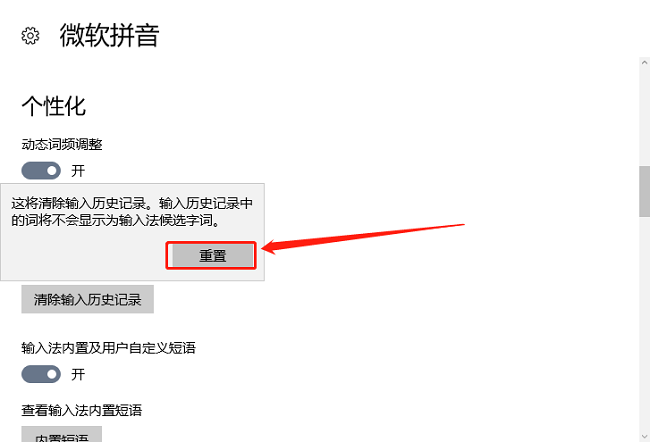很多朋友不知道Win10系统是如何清除输入法历史的,下面小编就来分享一下Win10系统清除输入法历史的方法。下面就和小编一起来看看吧。相信会对大家有帮助。
Win10系统如何清除输入法历史?Win10系统中清除输入法历史的方法
1.用“win i”快捷键进入“设置”界面,点击“时间和语言”选项,如图所示。
:  2.在打开的窗口界面中,点击左栏的“地区和语言”选项,然后点击右侧“中文”下的“选项”按钮,如图。
2.在打开的窗口界面中,点击左栏的“地区和语言”选项,然后点击右侧“中文”下的“选项”按钮,如图。
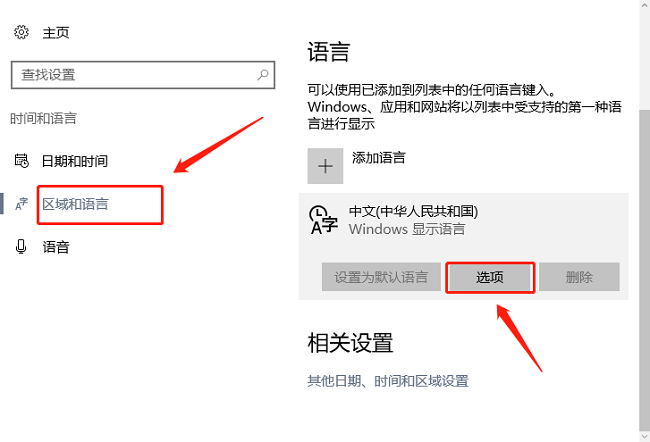 3,然后在其中找到'微软拼音'然后点击'选项'如图。
3,然后在其中找到'微软拼音'然后点击'选项'如图。
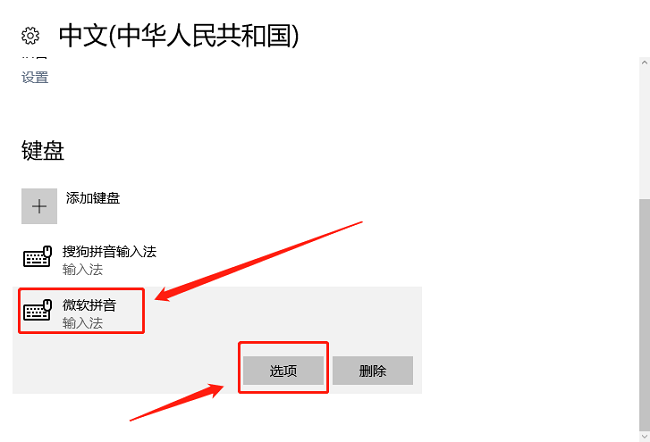 4,然后点击“个性化”栏中的“清除输入历史”,如图所示。
4,然后点击“个性化”栏中的“清除输入历史”,如图所示。
: 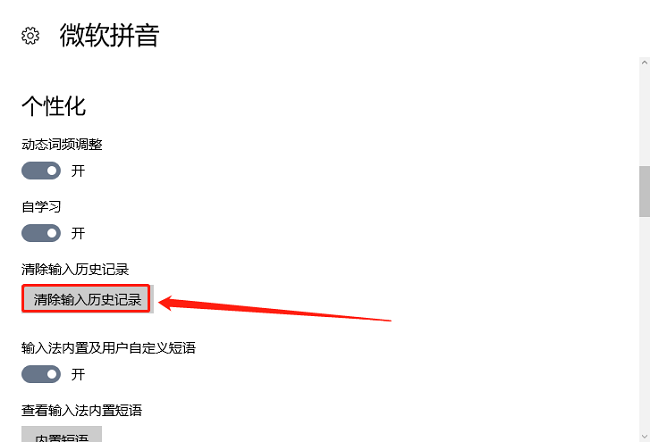 5.最后在弹出的提示框中点击‘重置’,如图。
5.最后在弹出的提示框中点击‘重置’,如图。